
Windows 10 menyediakan banyak fitur dan antarmuka yang sama sekali berbeda. Pada Windows 10, Anda akan mengamati bahwa sistem operasi akan memiliki layar kunci yang menyambut dengan wallpaper yang indah ketika Anda menghidupkan komputer atau laptop Anda..

Layar kunci memberikan keamanan dan membutuhkan lebih banyak waktu untuk memulai. Beberapa pengguna merasakan pemborosan untuk memiliki layar kunci di komputer. Jika Anda ingin layar pendaftaran langsung, maka Anda harus menonaktifkan layar kunci. Artikel ini menyarankan Anda metode terbaik untuk menonaktifkan layar kunci Windows 10.

1) Gunakan editor Registri
Dalam metode ini, kami menggunakan Peninjau Suntingan Registri untuk menonaktifkan layar kunci Windows 10. Berikut adalah beberapa langkah mudah untuk menonaktifkan layar kunci.
Langkah 1: Menggunakan keyboard, tekan tombol Windows + R, ketik regedit dan klik enter.
Langkah 2: Di sini Anda diharuskan untuk menjelajah ke direktori, HKEY_Local_MachineSoftwarePoliciesMicrosoftWindows.
Langkah 3: Klik kanan pada direktori Windows dan pilih New-> Key untuk membuat yang baru.
Langkah 4: Ganti nama kunci baru sebagai Personalisasi. Pada folder baru, klik kanan dan pilih Nilai Baru dan DWORD (32-bit).
Langkah 5: Ganti nama folder baru yang dibuat dengan NoLockScreen, ubah nilai data menjadi 1 dan pilih OK.
Sekarang restart komputer Anda dan layar kunci tidak akan ditampilkan lagi.
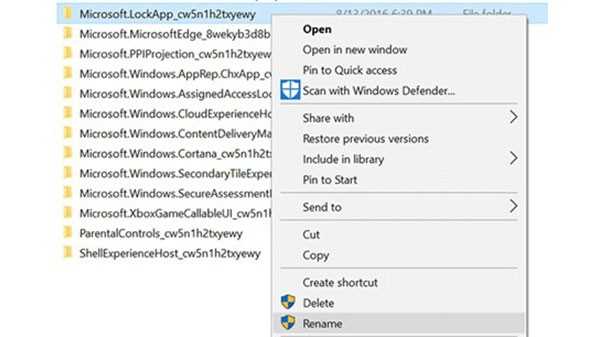
2) Ganti nama Folder Aplikasi Layar Kunci
Metode ini dapat digunakan ketika Anda tidak ingin mengubah editor registri secara manual. Nah, metode ini tidak sesuai dengan semua Windows 10 build. Berikut adalah beberapa langkah sederhana untuk menonaktifkan layar kunci Windows 10 .
Langkah 1: Pertama masuk ke folder C: WindowsSystemApps.
Langkah 2: Di sini Anda dapat melihat folderMicrosoft.LockApp_cw5n1h2txyewy dan klik kanan folder dan ganti nama folder.
Langkah 3: Tambahkan .off setelah nama folder untuk menonaktifkan layar kunci Windows 10.
Metode ini akan membantu Anda untuk menonaktifkan layar kunci dengan mengganti nama aplikasi layar kunci.
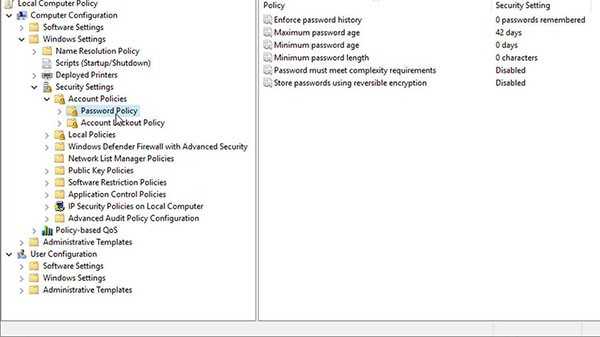
3) Gunakan Editor Kebijakan Grup
Dengan bantuan Editor Kebijakan Grup Lokal, Anda dapat menonaktifkan layar kunci Windows 10. Untuk menonaktifkan layar kunci, Anda harus mengikuti beberapa langkah sederhana.
Langkah 1: Klik pada tombol Windows + R, ketik gpedit.msc, dan pilih Enter.
Langkah 2: Arahkan ke folder spesifik Computer ConfigurationAdministrative TemplatesControl PanelPersonalization. Pilih opsi "Jangan tampilkan layar kunci".
Langkah 3: Di sini, klik pada opsi Diaktifkan dan tekan Terapkan untuk perubahan.
Ini adalah metode paling sederhana untuk menonaktifkan layar kunci pada Windows 10 dan langsung masuk ke komputer Anda.










